Cara menyambung ke pendaftaran jauh di Windows 7 dan 10
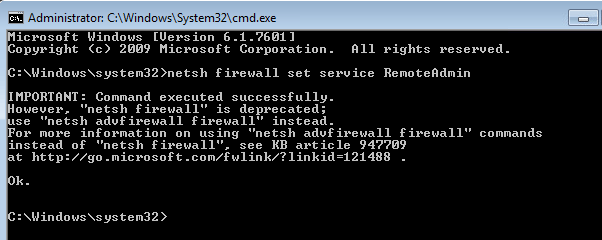
- 2664
- 772
- Marcus Kassulke
Sekiranya anda berada dalam persekitaran perniagaan kecil, ia boleh menjadi sangat menjengkelkan jika anda perlu keluar ke setiap komputer yang perlu anda selesaikan. Sebaliknya, jika anda dapat menghubungkan dan menyelesaikan masalah dari jauh atau menyesuaikan tetapan, ia menjadikan perkara lebih mudah.
Walaupun ia kurang biasa, ada kalanya anda mungkin perlu menyambung ke komputer lain untuk menukar, memadam atau menambah kunci dan nilai pendaftaran. Jelas sekali, anda boleh jauh desktop ke dalam komputer dan melakukan ini, tetapi jika anda membaca artikel ini, anda tidak akan pergi ke laluan itu.
Isi kandunganDalam artikel ini, saya akan bercakap mengenai perkhidmatan pendaftaran jauh di Windows yang membolehkan anda menyambung terus ke sarang pendaftaran di komputer lain menggunakan Regedit. Walau bagaimanapun, agar ini berfungsi, terdapat beberapa prasyarat.
Keperluan pendaftaran jauh
Sekiranya anda berharap dapat menyambung ke komputer terpencil yang anda tidak mempunyai akses, maka anda tidak beruntung. Untuk menggunakan pendaftaran jauh, anda pada dasarnya memerlukan akses pentadbir ke kedua -dua komputer. Jadi, ini pada dasarnya untuk kemudahan dan tidak dapat digunakan untuk menggodam pendaftaran orang lain.
Terdapat beberapa perkara yang perlu disediakan sebelum pendaftaran jauh akan berfungsi:
- Komputer yang anda sambungkan harus mempunyai nama pengguna dan kata laluan. Kata laluan tidak boleh kosong.
- Kedua -dua komputer perlu mempunyai Pentadbiran Jauh didayakan dalam firewall.
- Kedua -dua komputer perlu mempunyai perkhidmatan pendaftaran jauh.
Keperluan pertama mudah dipenuhi. Hanya pergi tambahkan kata laluan ke akaun anda, jika tidak ada. Keperluan kedua boleh diperbaiki menggunakan arahan arahan. Untuk membuka arahan arahan pentadbir, klik pada Mula, Jenis cmd dan klik kanan pada CMD dan pilih Jalankan sebagai pentadbir.
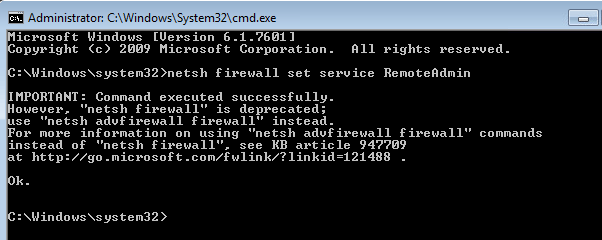
Anda akan mendapat mesej amaran bahawa arahan itu berjaya dilaksanakan, tetapi perintah firewall netsh ditutup. Anda akan mendapat mesej ini pada Windows 7, Windows 8 atau Windows 10. Ia bukan masalah selagi berjaya selesai. Perhatikan bahawa anda perlu menjalankan arahan ini pada kedua -dua mesin.
Untuk keperluan ketiga, anda perlu mengklik Mula, taipkan perkhidmatan dan kemudian klik pada adil Perkhidmatan dengan dua ikon gear.
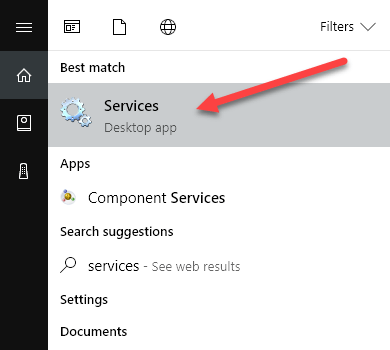
Tatal ke bawah sehingga anda melihat pendaftaran jauh dan ia tidak boleh dijalankan secara lalai. Pada Windows 10, ia sebenarnya akan dilumpuhkan secara lalai. Di Windows 7, anda boleh klik kanan di atasnya dan memilih Mula. Pada Windows 10, anda mesti klik kanan dan memilih Sifat Pertama.
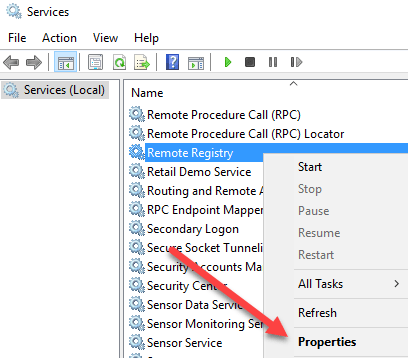
Dalam dialog Properties, anda perlu menukar Jenis permulaan kepada sesuatu selain Kurang upaya. Sekiranya anda perlu melakukan ini hanya satu kali, ubahlah Manual. Sekiranya anda perlu mengakses pendaftaran jauh, pilih Automatik.
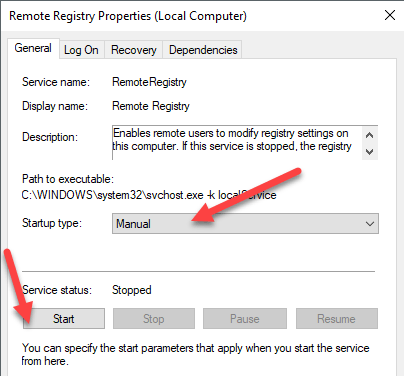
Setelah anda memilih jenis permulaan, klik Memohon butang dan kemudian Mula butang tidak lagi akan menjadi kelabu. Klik Mula Untuk memulakan perkhidmatan pendaftaran jauh. Sekali lagi, ini perlu dilakukan pada kedua -dua mesin.
Sambung ke Hive Pendaftaran Jauh
Sebaik sahaja anda telah menyelesaikan semua langkah di atas, anda boleh cuba menyambung ke pendaftaran jauh. Klik pada Mula, Jenis regedit untuk membuka editor pendaftaran. Seterusnya, klik pada Fail Dan kemudian klik pada Sambungkan Pendaftaran Rangkaian.
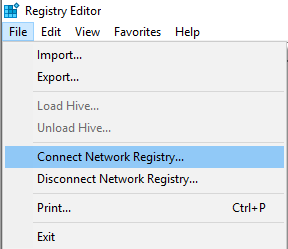
Di sini anda perlu menaip nama netbios komputer yang ingin anda sambungkan.
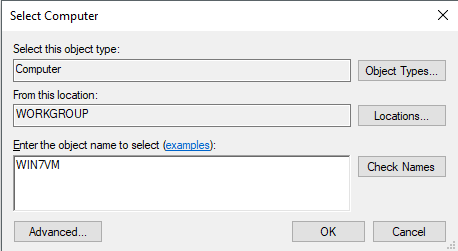
Perhatikan bahawa anda boleh dengan cepat melakukan carian untuk semua komputer di rangkaian dengan mengklik Lanjutan dan kemudian mengklik Cari sekarang. Sekiranya komputer yang anda sambungkan mempunyai nama panjang, anda perlu menentukan nama netbios untuk komputer. Anda boleh melakukan ini dengan membuka arahan arahan pada komputer itu dan menaip nbtstat -n.
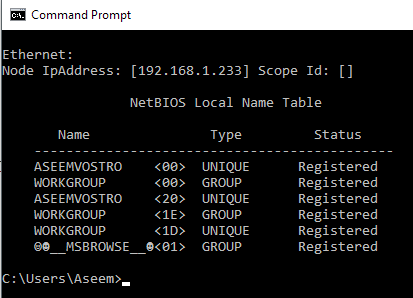
Sebaik sahaja anda menaip nama dan klik OK, anda akan diminta untuk memasukkan nama pengguna dan kata laluan untuk akaun pentadbir di komputer jauh.
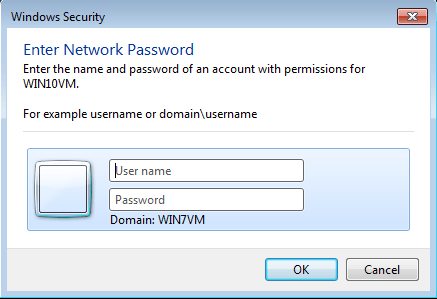
Perhatikan bahawa jika anda menyambung ke mesin Windows 10 dari jauh dan ia dilog masuk menggunakan akaun Microsoft anda, anda perlu menaip alamat e -mel untuk nama pengguna dan kata laluan seperti biasa. Anda semestinya dihubungkan dengan pendaftaran di komputer terpencil. Sekiranya anda mendapat apa -apa jenis akses yang ditolak mesej, ini bermakna anda mesti menaip dalam kelayakan yang salah.
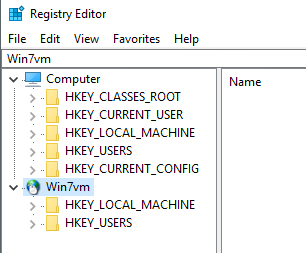
Seperti yang anda lihat dari atas, saya disambungkan ke mesin Windows 7 menggunakan pendaftaran jauh dari Windows 10 PC saya. Anda hanya akan melihat Hkey_local_machine dan Hkey_users Apabila disambungkan ke pendaftaran terpencil. Sekiranya anda mempunyai sebarang pertanyaan atau menghadapi sebarang masalah, hantar komen dan saya akan berusaha membantu. Nikmati!
- « Apakah perkongsian fail mudah dan bagaimana mematikannya
- Cara Memperbaiki Ralat Skrin Biru Stop0x000000f4 di Windows »

